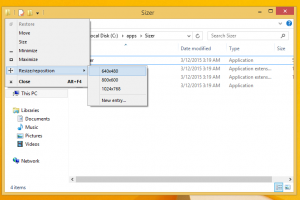Онемогућите или омогућите дељење датотека и штампача у оперативном систему Виндовс 10
Виндовс 10 омогућава кориснику да дели своје локално повезане штампаче и ускладиштене датотеке са другим корисницима преко мреже. Дељене датотеке могу бити доступне за читање и писање другима. Заједнички штампачи се могу користити за штампање на удаљеном рачунару. Хајде да видимо како да конфигуришемо дељење датотека и штампача у оперативном систему Виндовс 10.
Реклама
Виндовс 10 подразумевано дозвољава дељење датотека и штампача само преко приватне (кућне) мреже. Онемогућено је када је тип мреже постављен на Јавна.
Када се пријављујете на свој налог и први пут када ваша мрежа ради, Виндовс 10 вас пита на коју врсту мреже се повезујете: кућну или јавну. У промпту на бочној траци бићете упитани да ли желите да пронађете рачунаре, уређаје и садржај на мрежи на коју сте се управо повезали.
 Ако изаберете да, ОС ће га конфигурисати као приватну мрежу и укључити откривање мреже. За јавну мрежу, откривање и приступ ће бити ограничени. Ако треба да приступите свом рачунару са удаљеног рачунара или да претражујете рачунаре и уређаје на вашој локалној мрежи, потребно је да га подесите на Хоме (Привате). Да би ове функције откривања и дељења мреже исправно функционисале, дељење датотека и штампача мора бити укључено.
Ако изаберете да, ОС ће га конфигурисати као приватну мрежу и укључити откривање мреже. За јавну мрежу, откривање и приступ ће бити ограничени. Ако треба да приступите свом рачунару са удаљеног рачунара или да претражујете рачунаре и уређаје на вашој локалној мрежи, потребно је да га подесите на Хоме (Привате). Да би ове функције откривања и дељења мреже исправно функционисале, дељење датотека и штампача мора бити укључено.
Погледајте следеће чланке:
- Промените тип мрежне локације (јавна или приватна) у оперативном систему Виндовс 10
- Промените тип мрежне локације помоћу ПоверСхелл-а у оперативном систему Виндовс 10
Да бисте омогућили дељење датотека и штампача у оперативном систему Виндовс 10, урадите следеће.
- Отвори класику Контролна табла апликација.
- Идите на Цонтрол Панел\Нетворк анд Интернет\Нетворк анд Схаринг Центер:

- На левој страни кликните на везу Промените напредна подешавања дељења.

- Проширите ставку профила приватне, гостујуће или јавне мреже да бисте конфигурисали дељење мреже за сваки тип мреже.

- Омогућите опцију Укључите дељење датотека и штампача за изабрани профил и готови сте.
- Поновите ову процедуру за друге мрежне профиле ако је потребно.
Да бисте онемогућили дељење датотека и штампача, изаберите опцију Искључите дељење датотека и штампача на истој страници Контролне табле.
Алтернативно, можете користити алатку за конзолу нетсх да бисте променили стање функције.
Онемогућите или омогућите дељење датотека и штампача користећи нетсх
- Отворите ан повишени командни редак.
- Откуцајте или копирајте и залепите следећу команду:
нетсх адвфиревалл фиревалл сет руле гроуп="Дељење датотека и штампача" нев енабле=Да
Ово ће омогућити функцију дељења датотека и штампача за све мрежне профиле.

- Да бисте онемогућили функцију дељења датотека и штампача за све мрежне профиле, извршите следећу команду:
нетсх адвфиревалл фиревалл сет руле гроуп="Дељење датотека и штампача" нев енабле=Не

Савет: Ако сте омогућили Дељење датотека и штампача, уверите се да сте такође омогућили опцију Дељење датотека и штампача за Мицрософт мреже у својствима мрежног адаптера. Отворите класичну контролну таблу и проверите својства мрежног адаптера у оквиру Цонтрол Панел\Нетворк анд Интернет\Нетворк Цоннецтионс. Погледајте снимак екрана испод.



То је то.